Non temere Windows 8 su PC, rendilo facile da usare
Windows 8 è stato rilasciato al pubblico alcune settimanefa, e già esperti di tecnologia nei media e nella blogosfera lo stanno definendo un fallimento. Alcuni utenti temono la nuova interfaccia "metro style" e la mancanza di un pulsante Start. Ma di cosa si parla raramente, sono i miglioramenti del desktop e del sistema operativo nel suo complesso.
La nuova interfaccia moderna nel sistema operativo è ottimizzataper l'uso su tablet o touchscreen. Anche se è fantastico su un dispositivo touch, non è adatto per un PC tradizionale con tastiera e mouse. Ma puoi rimanere sul desktop quanto vuoi. Ho usato Windows 8 nell'ultimo anno attraverso le sue varie fasi di sviluppo e attualmente lo utilizzo a tempo pieno sulla mia scatola di produzione principale. In effetti, l'ho installato su tutti i miei PC ora, e quando torno a Windows 7, sembra datato.
Microsoft ha aggiunto moltissime novità fantastichefunzionalità per il desktop in Windows 8 e che è stato gravemente trascurato dai media. Ha migliorato la sicurezza, la stabilità e funziona molto più velocemente. Ha acquisito nuove funzionalità come: Cronologia file, Ripristino PC, Aggiornamento PC, Spazi di archiviazione, Integrazione SkyDrive e altro ancora.
Sono d'accordo che la società sarebbe stata più saggiarendere l'interfaccia utente basata su riquadri più una funzionalità di sfondo sui tradizionali laptop e computer desktop. Apple ha l'idea giusta con OS X sui suoi Mac. Mentre la società sta fondendo iOS e OS X, le funzionalità di tipo iOS non sono la prima cosa che vedi quando accendi un Mac. Invece è il desktop come ti aspetteresti e puoi andare sul LaunchPad per un tocco mobile se vuoi.
Sfido chiunque a trovare una versione di Windowsè perfetto fuori dalla scatola. Non è mai successo E il bello di Windows è che hai la possibilità di personalizzarlo affinché funzioni meglio per te. Sia che utilizzi modifiche alle impostazioni integrate o software di terze parti, puoi ottenere ciò di cui hai bisogno dal nuovo sistema operativo.
Ecco alcuni suggerimenti su come eliminare alcuni fastidi in Windows 8 e semplificarne l'utilizzo.
Ripristina il menu Start
La più grande lamentela che la gente ha è che lìnon è un menu Start. Sebbene non ci sia il pulsante tradizionale nell'angolo in basso a sinistra a cui sei abituato, puoi ottenere lo stesso tipo di funzionalità dal menu nascosto per utenti esperti e dalla schermata Start. Una volta che ti ci abituerai e non ci vorrà molto, scoprirai che in realtà è abbastanza efficiente. Ma sto divagando, vuoi riavere il buon vecchio menu Start - ecco un paio di soluzioni semplici.
StarDock's Start8
Questa è la mia sostituzione preferita del menu Start perWindows 8. È un misero $ 4,99 e offre le stesse funzionalità del menu di Windows 7 e altro ancora. Inoltre, ti consente di avviare direttamente sul desktop ogni volta che accendi o riavvii il computer. Se vuoi il meglio dei mondi fastidiosi, puoi impostarlo per interagire anche con la nuova schermata Start.

Shell classico
Se vuoi una soluzione gratuita e Open Source, prendil'utility Classic Shell di SourceForge. Non solo ripristina la funzionalità del menu Start, ma è altamente personalizzabile. È possibile rendere il menu simile a Windows 7, Vista, XP. Puoi anche impostarlo per bypassare la nuova schermata Start e avviare direttamente sul desktop.
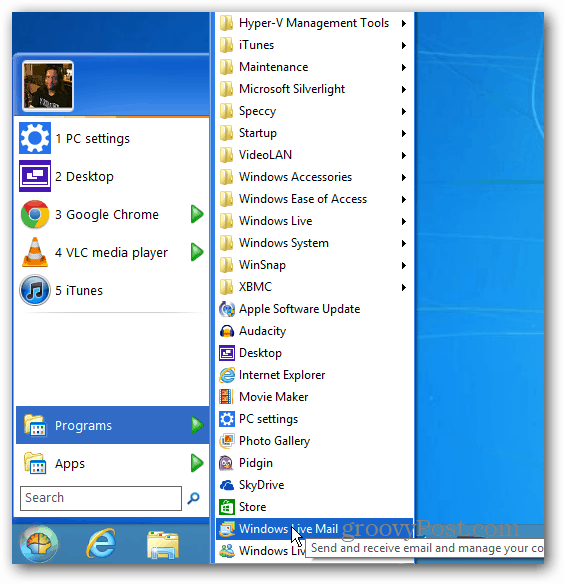
Rimani nell'ambiente desktop tradizionale
Windows 8 è impostato per avere foto, musica, PDFe i file video si aprono nelle sue nuove app. Aprirà anche i collegamenti e-mail nell'app Mail. Su un PC tradizionale, vuoi fare le cose e non rimbalzare tra il desktop e l'interfaccia utente moderna. Per rimanere il più possibile nell'ambiente desktop, devi modificare le associazioni dei file in modo che i file vengano avviati nei programmi desktop. Cambiare questo semplice, e abbiamo coperto con i seguenti articoli.
- Rendi PDF e immagini aperti sul desktop
- Rendi la musica e il video aperti nei programmi desktop
- Modifica il client di posta elettronica predefinito in Windows 8
Il modo più semplice è cambiare tutte le associazioni di file in un colpo solo andando su Pannello di controllo >> Programmi predefiniti. Quindi selezionare il collegamento "Associa tipi di file a un programma" e impostare i file da aprire nei programmi desktop.
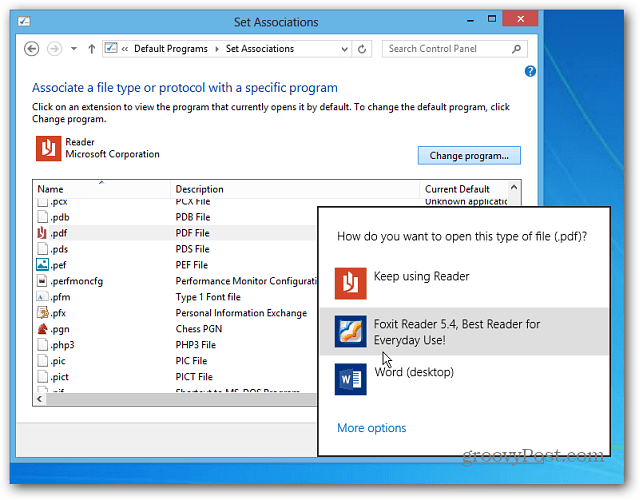
Le scorciatoie da tastiera sono i tuoi amici
Non c'è niente di più importante da imparare in questa versione di Windows delle scorciatoie da tastiera. Dai un'occhiata alla nostra guida alle scorciatoie da tastiera di Windows 8.

Se c'è qualcosa che ti stai chiedendo come fare in Windows 8, assicurati di consultare la nostra Guida completa a Windows 8. Ti consiglio di prenotare contrassegnandolo come lo stiamo aggiornando regolarmente.









lascia un commento